Har du en eldre telefon som ligger ubrukt? Da kan du enkelt transformere den til et mobilt sikkerhetskamera. Ved hjelp av en applikasjon utviklet av Edward Snowden, er prosessen utrolig lett. Her er en veiledning om hvordan du gjør det.
Din telefon er allerede utstyrt med de nødvendige komponentene for et fullverdig overvåkingskamera: en kameralinse og internettilgang. Denne muligheten har eksistert for Android-telefoner i mange år, men det finnes nå en ny og sikrere metode.
Vi skal benytte oss av appen Haven, skapt av den kjente varsleren Edward Snowden. Appen kan installeres på nesten alle Android-telefoner eller nettbrett, enten det er en gammel telefon i en skuff eller en rimelig modell kjøpt for en billig penge. Så lenge enheten har et kamera og en fungerende mikrofon, kan den fungere som et sikkerhetskamera. Haven beta kan lastes ned fra Google Play Store, eller kompileres selv fra Github-depotet.
Haven fungerer enten via Wi-Fi eller med en USB-til-Ethernet-adapter. Hvis du velger den kablede tilkoblingen, er det viktig å bruke en adapter som også leverer strøm. Selve Haven-appen fungerer kun på Android, men den kan konfigureres til å sende varsler til din iPhone.
Konfigurer Haven på din gamle telefon
Før du starter med Haven, må du sørge for at plasseringen du velger har tilstrekkelig plass for telefonen, strømtilførsel og enten Wi-Fi-dekning eller en mulighet for å koble til en Ethernet-kabel. Når dette er på plass, åpner du Haven-appen. Sveip gjennom de første skjermbildene og trykk «Konfigurer».
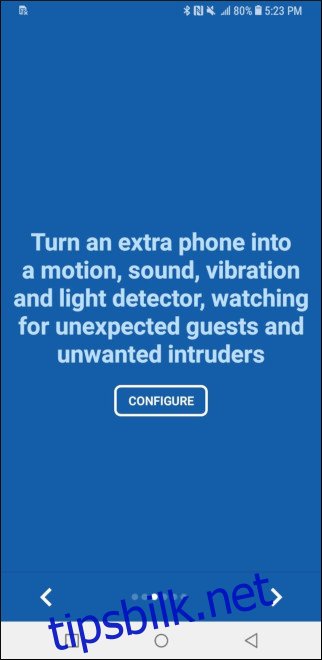
Gi tillatelser for bilde-, media- og filtilgang, samt tillatelse til å ta bilder og videoopptak ved å trykke «Tillat» på forespørslene.
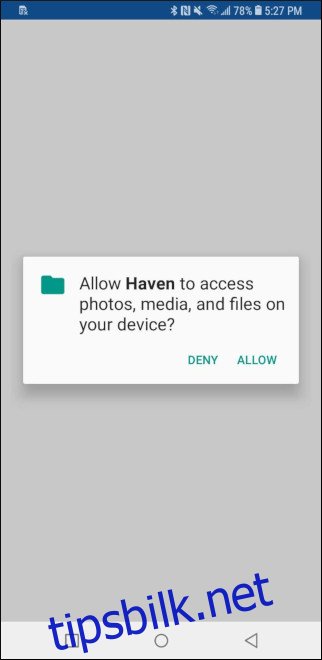
Godta forespørselen om å ta bilder og gjøre videoopptak ved å trykke «Tillat» nok en gang.
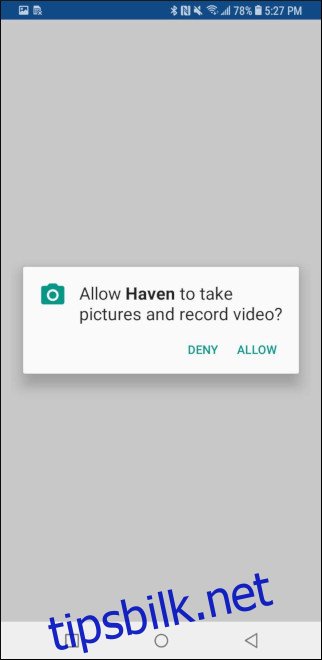
Neste skjermbilde viser sanntidsvisningen fra kameraet. Trykk på ikonet nederst til venstre for å veksle mellom front- og bakkamera. Bruk glidebryteren nederst på skjermen for å justere følsomheten for bevegelsesdeteksjon. Du kan når som helst endre følsomheten for å tilpasse den til omgivelsene. Trykk «Tilbake» øverst til venstre for å se flere alternativer.

Deretter må du godta forespørselen om å ta opp lyd, slik at du kan overvåke lydnivået rundt kameraet. Bruk glidebryteren nederst på skjermen for å justere følsomheten for lyd. Trykk på «Tilbake»-knappen øverst til venstre igjen.
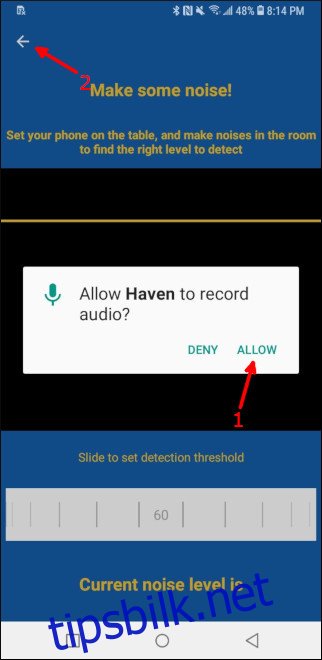
Til slutt, rist telefonen eller bruk glidebryteren for å justere bevegelsesdeteksjonen. Dette gjør at kameraet starter opptak hvis telefonen flyttes fysisk, for eksempel hvis noen forsøker å trenge seg inn. Trykk «Tilbake»-knappen øverst til venstre en siste gang.
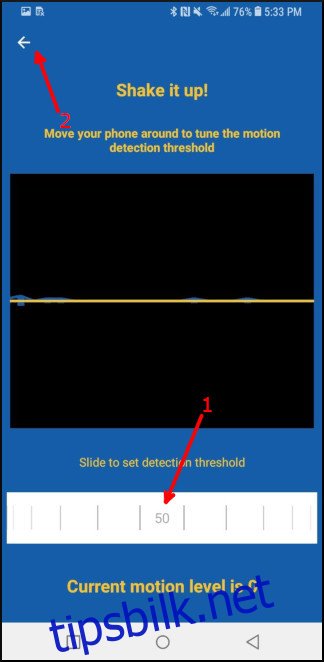
Sveip gjennom resten av introduksjonsskjermene. Gi tillatelse til å sende og motta SMS-meldinger hvis du ønsker SMS-varsler til hovedtelefonen din. Skriv deretter inn telefonnummeret ditt. Du må ha et aktivt SIM-kort for å sende SMS. Alternativt kan du konfigurere Signal for varsler i appinnstillingene (mer om dette senere) hvis du kun bruker internettforbindelse.
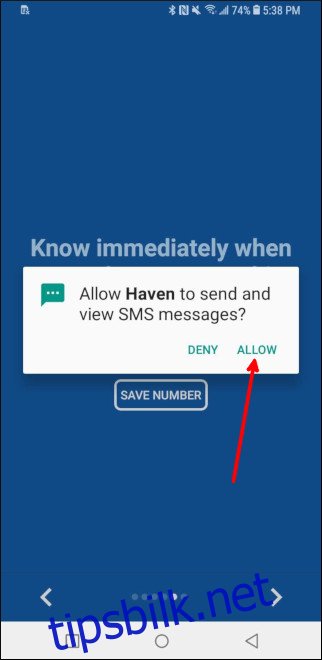
Sveip videre til neste skjermbilde og trykk «Fullfør».
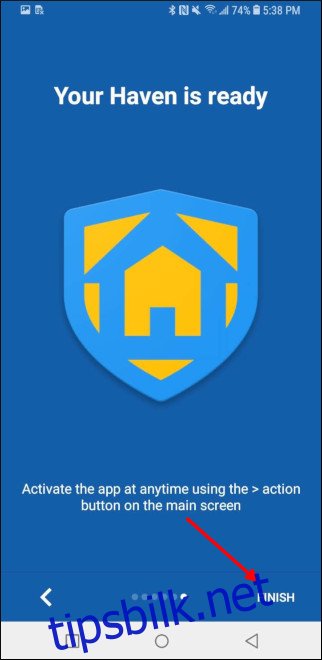
Trykk «Start nå» for å begynne å overvåke omgivelsene. Trykk på innstillingsikonet nederst til høyre for å justere innstillingene for kamera, lyd og bevegelsesfølsomhet, endre innstillinger for SMS- eller Signal-varsler og mer.
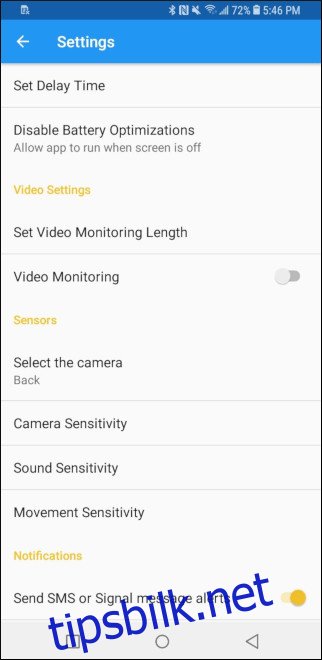
Aktiver Haven videoovervåking
Bevegelses- og lydvarsling er nyttige, men Haven gir deg også mulighet til å ta opp video i en gitt tidsperiode. Trykk på innstillingsikonet nederst til høyre på hovedskjermen, og aktiver «Videoovervåking».
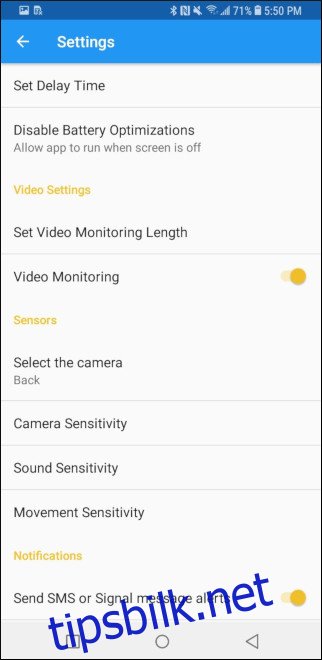
Trykk på «Angi videoovervåkingslengde» for å velge hvor lenge Haven skal overvåke.
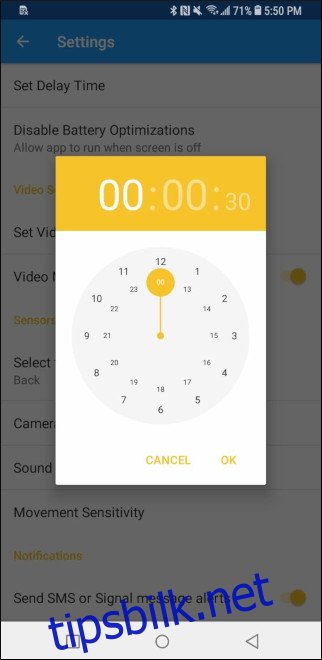
Med dette har du etablert et rimelig og pålitelig sikkerhetskamera! Hendelsene dine, inkludert bilder og lyd, sendes automatisk via SMS eller Signal. Du har også mulighet til å se gjennom hendelsene direkte på den gamle telefonen. Husk at du må starte overvåkingen manuelt før du forlater stedet, og den forblir aktiv helt til du deaktiverer den igjen. Til tross for noen begrensninger er dette en glimrende måte å gjenbruke en gammel smarttelefon!